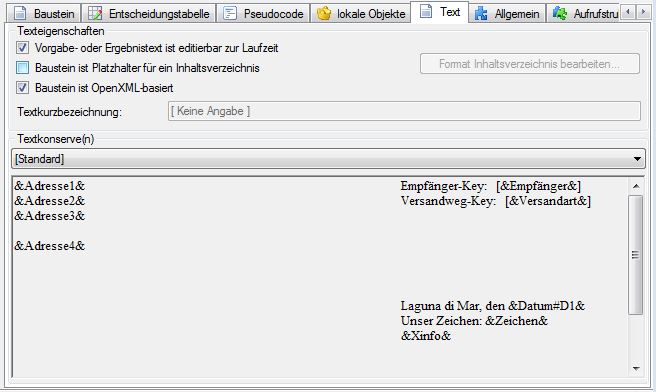Inhaltsverzeichnis
Bausteintext
Das Anlegen von Bausteintexten, auch als „Textkonserve“ bezeichnet, ist nur in Textbausteinen möglich, also in der untersten Stufe der Hierarchie von CTV-Modulen.
Bausteintexte werden in dem Reiter „Text“ bearbeitet und angezeigt.
Sie können pro Textbaustein eine oder mehrere Textkonserven anlegen.
Textkonserven beinhalten in den meisten Fällen lokale Platzhalter, die über Pseudocode mit Werten bestückt werden. Sie erkennen diese daran, dass sie im Text mit „&“ anfangen und enden, z.B. in der Abbildung „&Adresse1&.
Die Textkurzbezeichnung wird ggf. bei Neuanlage automatisch vergeben und kann nicht verändert werden.
Die Eigenschaften editierbar zur Laufzeit, OpenXML-basiert und Platzhalter für Inhaltsverzeichnis sind unten erläutert.
Über das Intrinsische Objekt für Textbausteine können Sie bestimmte Eigenschaften von Textbausteinen auch in Pseudocode abfragen oder bestücken.
Textkonserve bearbeiten oder anzeigen
Um eine Textkonserve zu bearbeiten, wählen Sie Text bearbeiten im Menü Bearbeiten oder im Kontextmenü.
KnowlEdge startet dann in Texteditor (i.d.R. Microsoft Word), wo Sie den Text bearbeiten können. 1)
Um den Editor zu beenden und die Änderungen zu übernehmen, wählen Sie Übernehmen. Wenn Sie den Editor über Verwerfen verlassen, bleibt die Textkonserve unverändert.
Bei schreibgeschützten Textbausteinen lautet der Befehl „Text anzeigen“. KnowlEdge öffnet dann ebenfalls den Texteditor, aber mit Schreibschutz. Sie können diesen dann nur über „Verwerfen“ oder Schließen verlassen.
Für die Erfassung von Platzhaltern und Bildern in Bausteintexten gelten unterschiedliche Verfahren, abhängig davon, ob der Text in RTF oder OpenXML bearbeitet wird.
Textkonserve bearbeiten - Einfügen von Texten aus bestehenden Dokumenten
Achtung beim Einfügen über die Zwischenablage: Beim Einfügen von Texte bitte immer die Texte ohne die Formatierungsangaben aus dem Ursprungsdokument einfügen.
Beim Bearbeiten von Textkonserven wird es vorkommen, dass bereits ein Text irgendwo erfasst wurde und dieser über die Zwischenablage in eine Textkonserve kopiert wird. Hierbei werden aber auch die Formatvorlagen aus dem Ursprungsdokument mit übernommen. Dies kann zu Problemen führen, vor allem wenn das Ursprungsdokument ein mittels CTV montiertes Dokument ist.
CTV muss, um die Formatierung aus den verwendeten Bausteinen im Dokument zusammen zu führen, viel Aufwand mit Formatvorlagen betreiben. Wenn jetzt die Formatvorlagen aus einem mit CTV montierten Dokument wiederum in einem Baustein landen, muss CTV bei der Verwendung von so einem neuen Baustein noch mehr machen.
Wenn möglich, sollte man also beim Kopieren von Texten immer den Text ohne Formatierungsangaben einfügen und dann die Formatierung anhand der im Baustein/der Vorlage zur Verfügung stehenden Formatvorlagen anpassen.
Textkonserve hinzufügen
Um eine Textkonserve hinzuzufügen,
- wählen Sie Bausteintext hinzufügen im Kontextmenü oder im Menü Bearbeiten.
Es erscheint folgender Dialog:
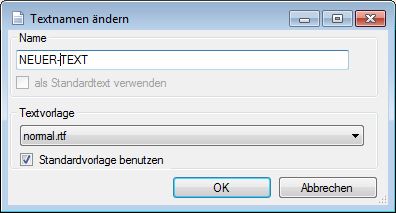 Abb. 2: Neue Textkonserve anlegen
Abb. 2: Neue Textkonserve anlegen
Der erste hinzugefügte Text ist immer zunächst der Standardtext. Dieser hat keinen Namen.
Beim ersten Text ist die Eigenschaft als Standardtext verwenden angekreuzt. Diese Eigenschaft kann nur über den Befehl zum Ändern der Standardtextkonserve verändert werden.
Für den zweiten usw. Text müssen Sie einen Namen eingeben. Namen müssen sich an die Regeln für Modulnamen halten, d.h. sie dürfen z.B. keine Sonderzeichen außer Bindestrich enthalten und max. 28 Stellen lang sein.
Außerdem können Sie eine Textvorlage angeben, die für diese Textkonserve benutzt werden soll. Die verfügbaren Vorlagen werden in der Combobox angeboten. Um die Standard-Vorlage zu wählen, kreuzen Sie Standardvorlage verwenden an (ist standardmäßig bei neuen Textkonserven angekreuzt).
Textkonserve kopieren
Um eine Kopie der selektierten Textkonserve zu erstellen,
- wählen Sie Kopie von Text hinzufügen im Kontextmenü oder im Menü Bearbeiten.
Die Kopie wird mit dem Namen „KOPIE-VON-<name des originals>“ angelegt. Sie können diesen Namen anschließend anpassen.
Standardtext ändern
Der Standardtext ist die Textkonserve, die für den Textbaustein eingefügt wird, sofern nicht, i.d.R. über Pseudocode, eine andere Textkonserve ausgewählt wird.
Um eine andere Konserve zum Standardtext zu machen, gehen Sie wie folgt vor:
- Wählen Sie zunächst in der Combobox Textkonserven die aktuelle Standard-Textkonserve, und ändern Sie deren Namen. Danach ist diese Textkonserve nicht mehr die Standardkonserve.
- Selektieren Sie dann in der Combobox die Textkonserve, die zur Standard-Textkonserve werden soll.
- Wählen Sie anschließend „Bausteintext zum Standard machen“ im Menü Bearbeiten oder im Kontextmenü. Der bisherige Name der Textkonserve wird dadurch entfernt.
Namen ändern
Um den Namen einer Textkonserve zu ändern, wählen Sie Textnamen ändern im Menü Bearbeiten oder im Kontextmenü. Es erscheint derselbe Dialog wie beim Hinzufügen einer Textkonserve ( Abbildung 2), allerdings kann die Formatvorlage hier nicht mehr verändert werden.
Geben Sie hier einen neuen Namen ein.
Bitte beachten Sie, dass nach dem Ändern von Namen die Selektion von Textkonserven im Pseudocode ggf. angepasst werden muss.
Textkonserve löschen
Um eine Textkonserve zu löschen, wählen Sie Bausteintext löschen im Menü Bearbeiten oder im Kontextmenü.
KnowlEdge löscht die Textkonserve direkt, ohne vorherige Rückfrage, aber Sie können Sie ggf. über Undo wiederherstellen.
Textanalyse
Für Textkonserve die OpenXML-basiert sind gibt es mit TAA 9.02 eine Textanalyse. Mithilfe von diesen Analyse, der auch mittels AnEdge genutzt werden kann, ist es möglich um die OpenXML Textkonserve auf mögliche Fehlerquellen zu überprüfen.
Auswahl eines Bausteintexts
Wenn Sie mehrere Textkonserven für einen Baustein anlegen, brauchen Sie natürlich eine Möglichkeit, zu entscheiden, welche dieser Textkonserven zur Laufzeit benutzt werden soll.
Default ist die als „Standardtext“ definierte Textkonserve.
Um eine andere Textkonserve auszuwählen, steht in Pseudocode das intrinsische Objekt ctvText zur Verfügung. Dieses Objekt kennt die Eigenschaften Count, Name, IsValid und Selected:
- Über Count können Sie abfragen, wieviele Textkonserven für den Textbaustein definiert sind.
Anzahl = ctvText.count
- Über Name können Sie den Namen einer Textkonserve aus der Liste bekannter Namen ermitteln. Der Eigenschaft Name muss immer ein Index mitgegeben werden:
Textname = ctvText.Name (1)
- Um eine Textkonserve auszuwählen oder um festzustellen, welche Textkonserve zur Zeit selektiert ist, benutzen Sie die Eigenschaft Selected:
ctvText.Selected = "Variante1" aktuellSel = ctvText.Selected
- Um festzustellen, ob momentan eine gültige Textkonserve selektiert ist, benutzen Sie die Eigenschaft IsValid:
if ctvtext.IsValid("Text1") = FALSE then anzahl = ctvtext.Count do suchname vary ix from 1 by 1 to anzahl if ctvtext.Name(ix) = "Variante5" then ctvText.Selected = "Variante5" quit suchname end if end suchname end if
Editierbare Bausteine
I.d.R. ist der Inhalt von Textbausteinen zur Laufzeit nicht änderbar, d.h. der Sachbearbeiter kann im CTV-Dialog den ausgewählten Text für den Baustein nicht anpassen.
Es gibt jedoch auch Textbausteine, bei denen erwartet wird, dass der Sachbearbeiter dort eigenen Text hinzufügt oder ersetzt. Um dies zu ermöglichen,
- kreuzen Sie im oberen Bereich des Reiters „Text“ die Eigenschaft Vorgabe- oder Ergebnistext ist editierbar zur Laufzeit an.
Inhaltsverzeichnis
Ein Textbaustein kann als Platzhalter für ein Inhaltsverzeichnis verwendet werden. In diesem Fall enthält der Baustein selbst keinen Text, sondern der Text - also das Inhaltsverzeichnis - wird nach Aufbau des Schriftstücks, in dem der Baustein enthalten ist, zur Laufzeit erstellt.
Um einen Baustein so zu verwenden, kreuzen Sie Baustein ist Platzhalter für ein Inhaltsverzeichnis an.
Wenn dieses Feld angekreuzt ist, können Sie über den Knopf Format Inhaltsverzeichnis bearbeiten…“ einen Dialog aufrufen, in dem Sie das Format für das Inhaltsverzeichnis festlegen können.
 Abb. 3: Format Inhaltsverzeichnis festlegen
Abb. 3: Format Inhaltsverzeichnis festlegen
Inhaltsverzeichnisse werden zur Zeit immer für drei Ebenen erstellt; die Angabe Anzahl Ebenen… ist nicht veränderbar.
In der darunter stehenden Combobox wählen Sie aus, für welche Ebene die Formattierung bearbeitet werden soll.
Unter Darstellung Ebene geben Sie an, wie der Eintrag für ein Inhaltsverzeichnis dieser Ebene aufbereitet werden soll. Die Schriftart ist hier nicht auswählbar, nur die Größe (Schriftgrad) und Formattierung (fett, kursiv). Außerdem können Sie angeben, wie weit Einträge auf dieser Ebene eingerückt werden sollen.
Wenn Nicht vom nächsten Absatz trennen angegeben ist, wird bei der Erstellung sichergestellt, dass entweder der nachfolgende Absatz auf derselben Seite gedruckt werden kann, oder beide Absätze auf der nächsten Seite ausgegeben werden.
Die Tabstopp-Einstellungen sind wichtig für die Position der Seitenzahl und ggf. zur Berücksichtigung von Tabs in Inhaltstexten, z.B. zwischen Kapitelnummer und Kapitelüberschrift. Die Tabs werden in cm angegeben.
Der hintere Tab (größte Entfernung vom linken Rand) sollte immer rechts ausgerichtet sein, damit alle Seitenzahlen rechtsbündig ausgegeben werden.
Falls zwischen Textende und dem nächstfolgenden Tab Füllzeichen ausgegeben werden sollen (z.B. zwischen Textende und Seitenzahl), kreuzen Sie Füllzeichen nutzen an.
Default-Formatangaben für Inhaltsverzeichnis
Die Standardwerte, die für die Formattierung der Ebenen vorgegeben werden, werden aus der Registry gelesen, bzw. wenn diese leer sind, gelten intern gesetzte Standards.
Sie können diese Standards - die entsprechenden Berechtigungen vorausgesetzt - in der Registry verändern.
Falls die Standardwerte noch nicht in der Registry gespeichert wurden, können Sie dies erreichen, indem Sie den Dialog „Format Inhaltsverzeichnis bearbeiten“ aufrufen, und dort „auf Standard zurücksetzen“ wählen. Falls in der Registry noch keine Angaben vorhanden sind, werden diese dadurch erstellt.
OpenXML
Im Zuge der Möglichkeit, Texte von RTF auf OpenXML umzustellen, ist es jetzt möglich, bei jedem einzelnen Baustein anzugeben, ob dieser in OpenXML-Format verwendet werden kann. Wenn für ein Schriftstück angegeben ist, dass es in OpenXML erstellt werden soll, und alle in dem Schriftstück verwendeten Bausteinen in OpenXML verfügbar sind, wird das Ergebnis mit OpenXML-Hilfsmitteln konstruiert und das RTF ignoriert.